iPhone이 계속 저전력으로 실행되는 것처럼 보이는 경우 iPhone 배터리 상태를 확인하는 방법을 알아두면 유용합니다. 배터리 상태가 실제로 악화되고 있다는 사실을 발견할 수 있으며, 그렇기 때문에 짧은 시간 동안만 휴대전화를 사용한 경우에도 항상 충전기에 손을 뻗는 것입니다.
유감스럽게도 성능 저하 프로세스가 시작되면 iPhone 배터리를 완전히 교체하는 것 외에는 성능 저하를 막을 수 있는 방법이 없습니다. 그렇기 때문에 정기적으로 배터리 상태를 확인하는 것이 매우 중요합니다. 배터리 열화의 징후를 즉시 확인하고 문제가 악화되지 않도록 조치를 취할 수 있습니다.
- iPhone 사용 방법 — 필수 팁 및 요령
- iOS 15 출시일, 베타, 지원되는 기기 및 모든 새로운 iPhone 기능
- Android 배터리 상태를 확인하는 방법
- iPhone을 더 빠르게 충전하는 방법
- iPhone에서 여러 연락처를 삭제하는 방법
Apple은 iPhone 배터리 상태를 모니터링할 수 있는 몇 가지 유용한 도구를 iOS에 내장했습니다. 이 트래커를 주시하는 것은 남은 주스로 하루를 보낼 수 있는 전화기와 가장 필요할 때 바로 죽는 장치 사이의 차이일 수 있습니다.
아래 연습을 따라 iPhone 배터리 상태를 확인하는 방법을 알아보고 장치의 배터리 수명을 더 늘리는 데 도움이 되는 몇 가지 유용한 팁을 얻으십시오.
iPhone 배터리 상태를 확인하는 방법
1. iPhone 홈 화면에서 설정을 엽니다 . 이를 위한 아이콘은 톱니바퀴 모양이며 일반적으로 앱의 첫 페이지에서 찾을 수 있습니다.

2. 설정 메뉴에서 배터리까지 아래로 스크롤합니다 .
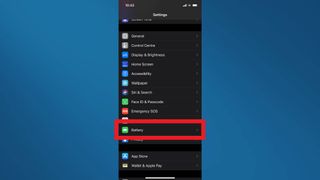
3. 여기에서 지난 24시간 또는 지난 10일 동안 배터리를 사용했을 때 분해되는 차트를 볼 수 있습니다. 이렇게 하면 어떤 앱이 배터리를 가장 많이 소모하는지 알 수 있습니다.
자세한 정보를 보려면 차트 위에 있는 "배터리 상태" 버튼을 클릭하십시오 .
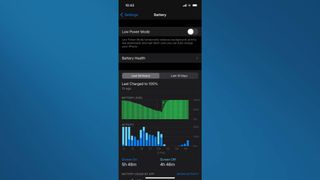
4. 여기에서 iPhone 배터리의 최대 용량을 확인할 수 있습니다. 100%에 가까울수록 좋지만 시간이 지남에 따라 천천히 감소하는 것이 당연합니다.
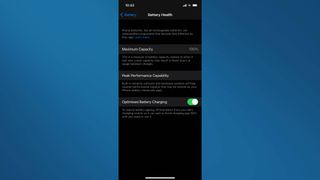
iPhone 배터리 상태를 확인하는 방법: 배터리 보존
아무리 신중한 iPhone 사용자라도 결국에는 배터리가 쇠퇴하기 시작하는 것을 보게 될 것입니다. 이 과정을 화학적 노화라고 하며 정상적인 사용을 통해 모든 리튬 이온 배터리에 발생합니다. 배터리가 시간이 지남에 따라 성능이 저하된다는 것은 최신 하드웨어의 사실일 뿐입니다. MacBook 배터리 상태를 확인 해야 하는 이유이기도 합니다 .
그러나 이 프로세스를 늦추기 위해 몇 가지 조치를 취할 수 있습니다. 이것들은 매우 침략적인 단계도 아닙니다. 우리는 당신이 하루에 한 번만 휴대 전화를 사용하도록 제안하지 않을 것입니다. 다음은 iPhone 배터리 상태를 더 오랫동안 최고 성능으로 유지하기 위해 수행할 수 있는 몇 가지 작은 작업입니다.
화면 밝기를 낮추십시오. 이는 상당히 분명한 사실이지만 배터리 성능을 가장 많이 소모하는 것 중 하나는 정기적으로 디스플레이를 최대 밝기로 유지하는 것입니다. 꼭 필요한 경우가 아니면 낮게 유지하십시오.
가능하면 Wi-Fi를 사용하십시오. 셀룰러 데이터는 실제로 배터리를 소모하므로 가능한 한 세금이 훨씬 적은 Wi-Fi를 사용하십시오. 데이터 캡이 있는 경우에도 유용합니다.
"최적화된 배터리 충전"을 켭니다. 위에서 언급한 배터리 상태 섹션에서 "최적화된 배터리 충전" 기능을 켭니다.
iPhone을 최신 상태로 유지하십시오. 성가신 업데이트 알림을 무시하고 싶을 수도 있지만 휴대전화와 사용하는 모든 앱을 최신 상태로 유지하면 배터리에 도움이 될 수 있습니다. 업데이트에는 종종 배터리 사용 개선 사항이 포함되기 때문입니다.
불필요한 알림을 끕니다. 알림 알림을 위해 정기적으로 휴대폰을 깨우면 배터리 상태가 손상될 수 있습니다. 중요하지 않은 것으로 간주될 수 있는 모든 알림을 끕니다.
"저전력 모드"를 켭니다. 배터리가 부족하면 iPhone에서 일반적으로 장치를 "저전력 모드"로 전환할지 묻는 메시지가 표시되지만 메시지가 표시될 때까지 기다릴 필요는 없습니다.
배터리 섹션에는 "저전력 모드"를 켜는 토글이 있습니다. 장기간 휴대전화가 필요할 경우 미리 이 모드로 전환하세요.
더 많은 iPhone 및 iPad 팁
iPhone의 홈 화면에 위젯을 추가하는 방법 | iPad 'How to' 메가 가이드: iPad Pro 및 iPadOS 튜토리얼 | iPhone에서 전화 통화를 녹음하는 방법 | Android에서 iPhone으로 연락처 및 데이터를 전송하는 방법 | iPhone 사용 방법 — 필수 팁 및 요령 | iPhone 화면을 기록하는 방법 | iPhone 12 팁: 즉시 활성화 및 비활성화해야 하는 10가지 기능 | iPhone 또는 iPad에서 QR 코드를 스캔하는 방법 | iPad에서 분할 화면을 사용하는 방법 | iPad에서 스크린샷 찍는 방법 | iPhone 12에서 앱을 닫는 방법 | iPhone에서 앱을 숨기는 방법 |iPhone의 충전 포트를 파손하지 않고 청소하는 방법
